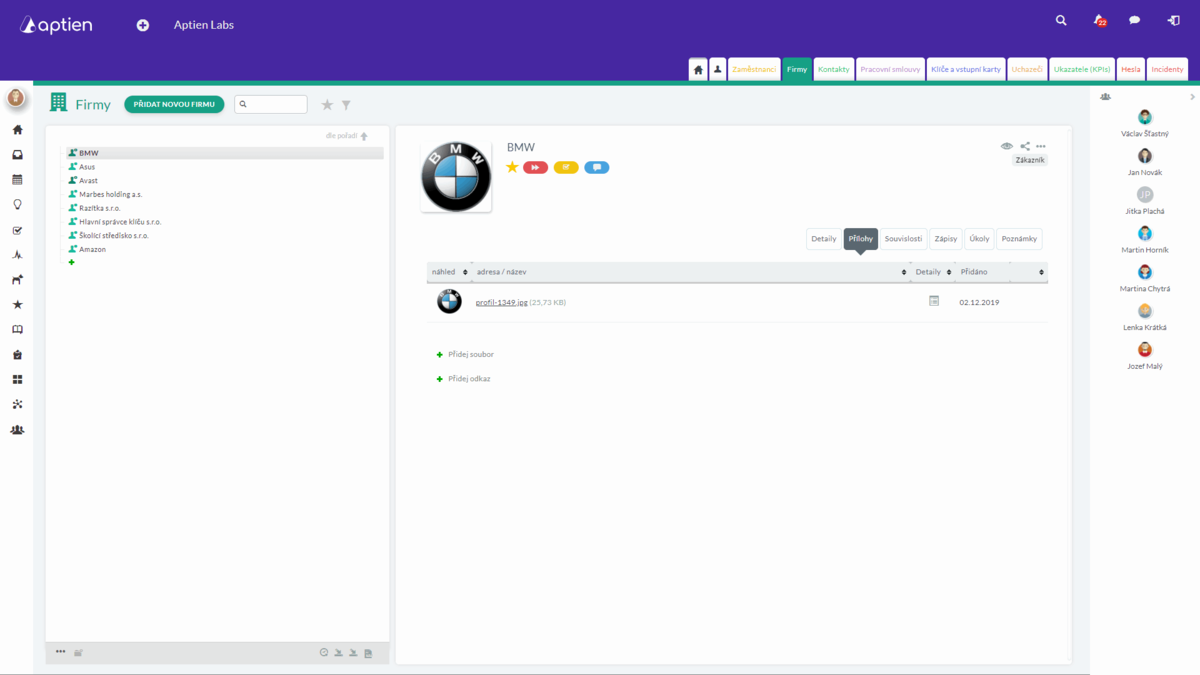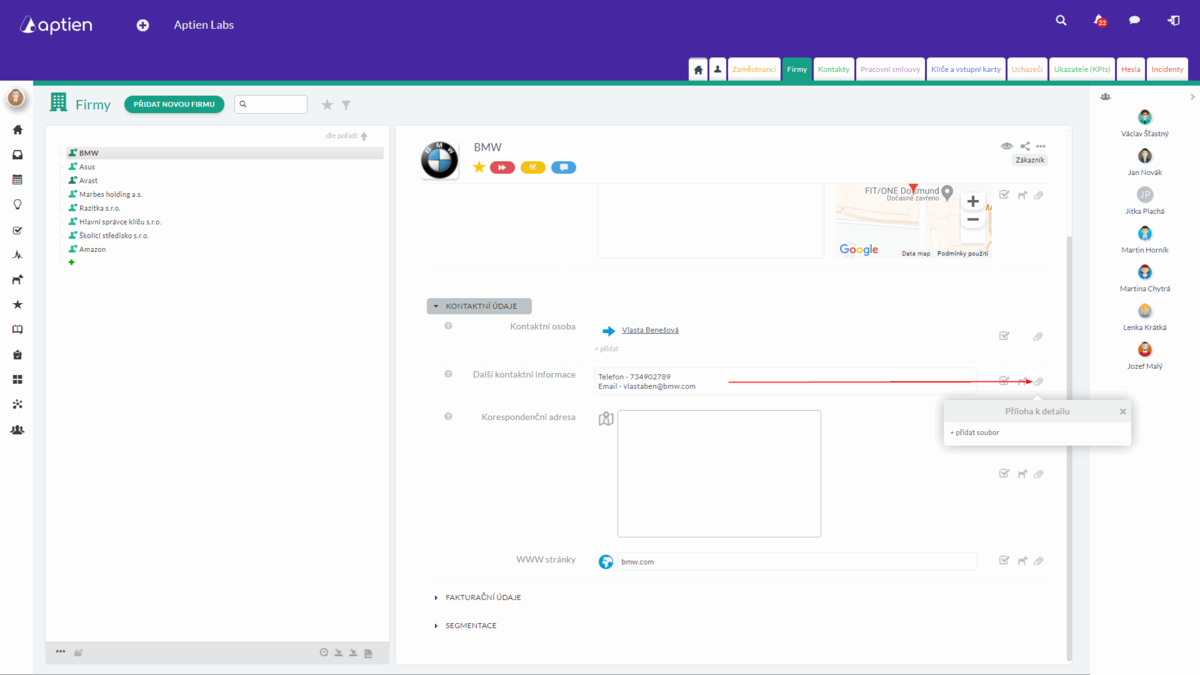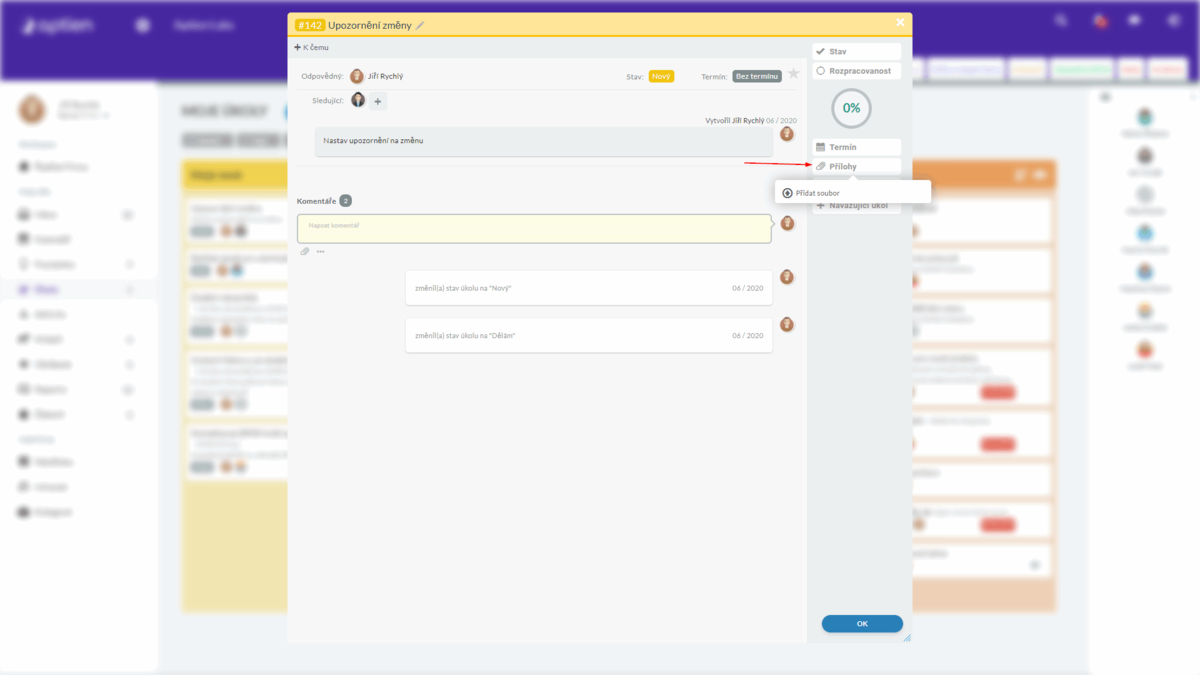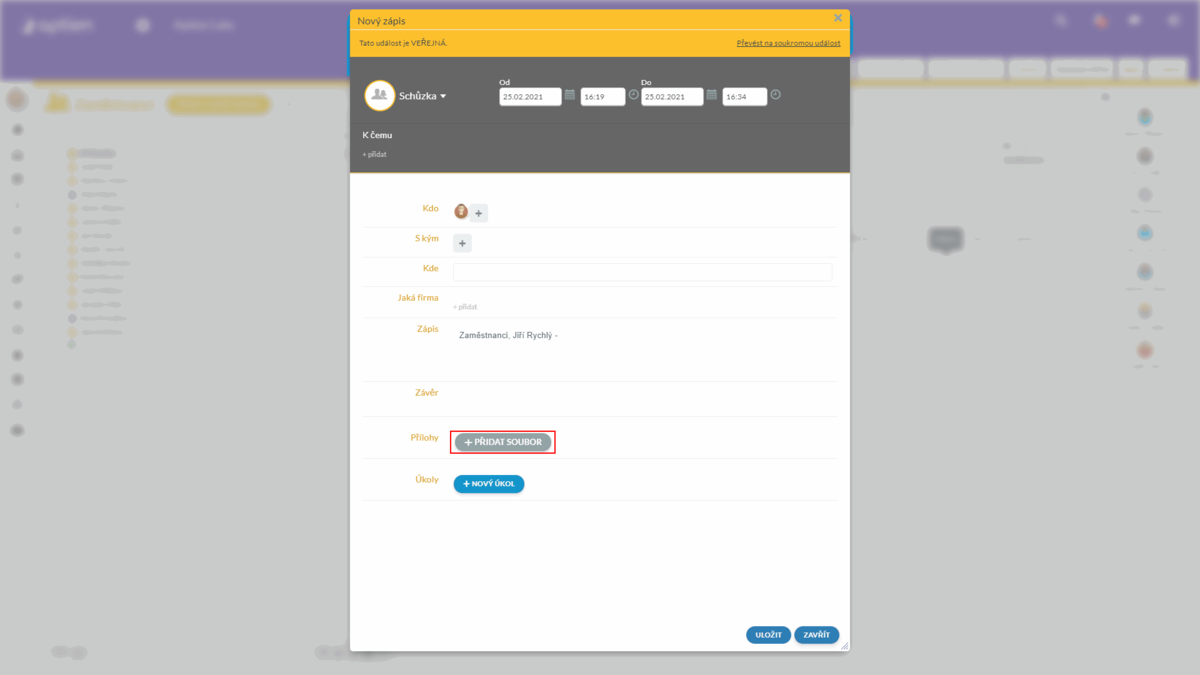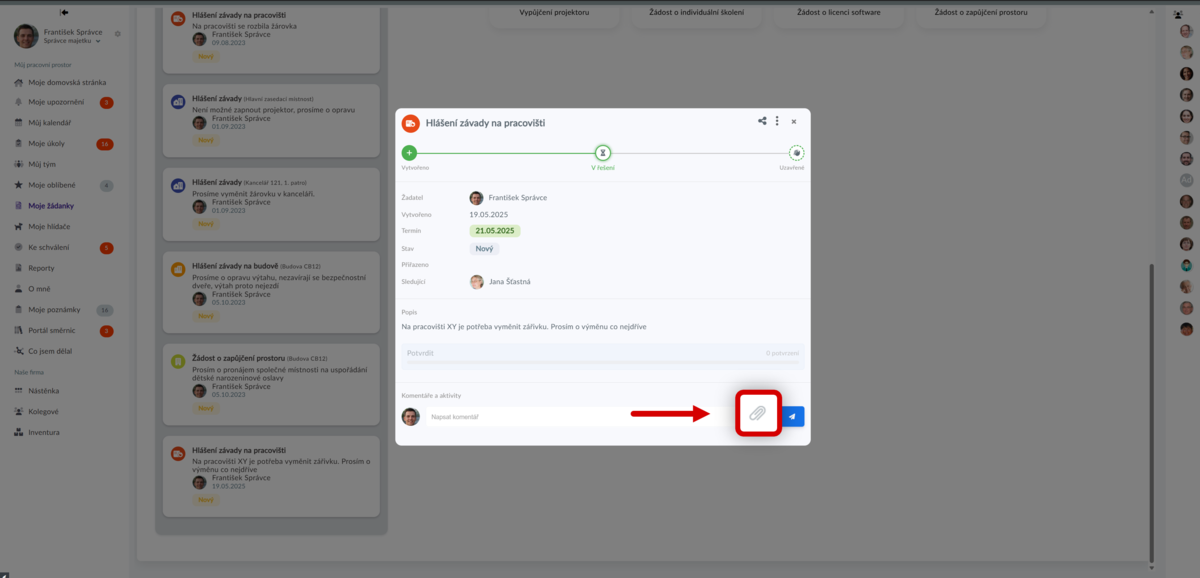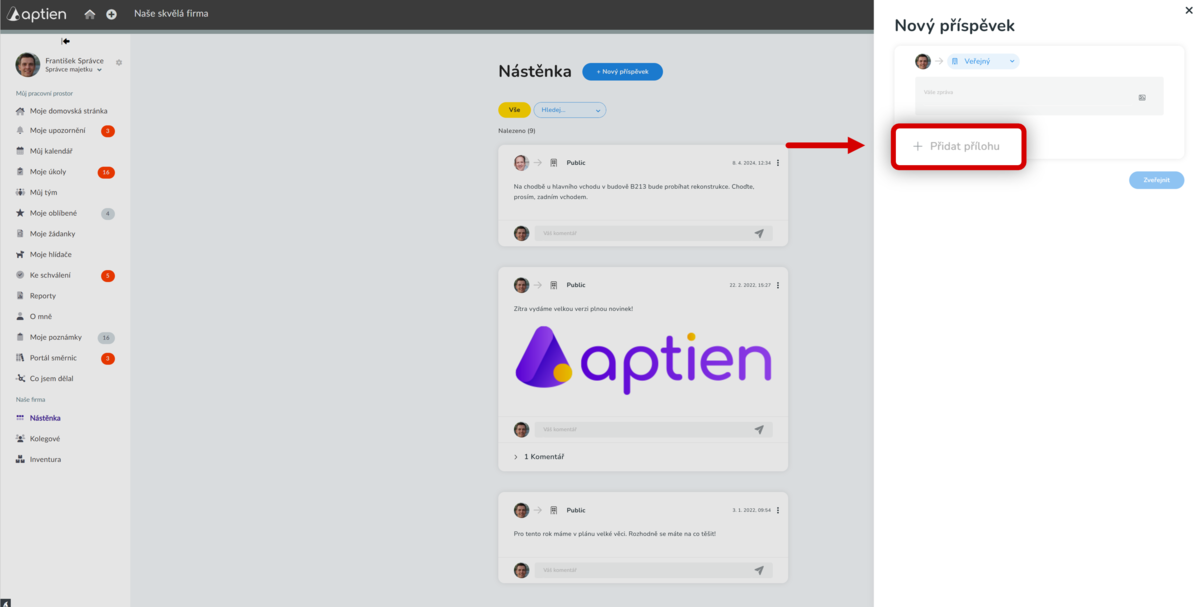Přílohy můžete ukládat k položkám, úkolům i zápisům
Přílohy můžete v systému přidávat a připojovat na více místech. Můžete je dávat k jednotlivým záznamům (položkám) ve vašich evidencích, ale také do jednotlivých úkolů nebo do zápisů. Kdo přílohy uvidí se vždy řídí příslušným oprávněním - v evidencích vidí přílohy všichni uživatelé s oprávněním k dané evidenci. V úkolech a privátních zápisech jen jejich účastníci.
Pro dokumenty, a obrázky systém automaticky generuje jejich náhledy v pdf a jejich obsah si tak můžete zobrazit přímo v aplikaci. Do vašeho počítače si ale můžete jakýkoliv soubor stáhnout.
Přílohy k položkám
U položek máte dvě základní možnosti. Buď přidat soubor do systému, který je zde uložen a chráněn přístupovými právy stejně jako ostatní informace nebo druhou možností je přidat odkaz na soubor uložený někde jinde. Co typicky dáváte jako přílohy k položkám? Chcete k vašemu kontaktu uložit fotografii nebo mít u projektu uložen plán projektu, rozpočet projektu či cokoliv jiného? K evidovanému majetku můžete mít přiloženou pojistnou smlouvu nebo faktury za poslední opravy.
Přidat soubor do systému
Na kartě položky v záložce "Přílohy" můžete přiložit jakýkoliv soubor pomocí tlačítka "Přidej soubor", pokud k tomu máte v dané evidenci oprávnění. Je jedno, zdali se jedná o dokument, obrázek nebo jinou přílohu.
Přidat odkaz
Pokud nechcete čerpat uložiště Aptien nebo máte své dokumenty na vlastním uložišti, pak zvolte možnost "Přidej odkaz". Tato možnost vytvoří odkaz na soubor, který máte uložená někde jinde, například na svém NAS serveru, nebo v cloudovém uložišti (Google Drive, SharePoint, iCloud a další).
Uspořádání příloh do složek
Systém rovněž umožňuje vytvářet Složky na přílohy a nastavit k nim oprávnění pro různé lidi. Jak to udělat se dočtete v navazujícím článku.
Připojení přílohy až k jednotlivým detailům
Systém vám umožňuje k přiložit přílohu až ke konkrétnímu poli. Je to pro situace, kdy chcete mít přílohu s tímto polem spojenou - například pro Další kontaktní informace můžete přidat scan vizitky. Tuto přílohu zároveň uvidíte s ostatními přílohami u položky
Jak přidat přílohu ke konkrétnímu detailu
Klikněte na ikonu sponky v řádce detailu a vyberte "+ Přidat soubor". Otevře se vám stejné menu jako v záložce "Přílohy" a můžete vybrat z již nahraných souborů nebo nahrát nový.
Přílohy k úkolům
Přílohy můžete přidávat k úkolům podobným způsobem, kterým přidáváte přílohy k emailu. Přílohu můžete přiložit během založení úkolu nebo kdykoliv během práce s úkolem. Počet příloh, které můžete nahrát není omezený a můžete je také z úkolu odstranit.
K vašim komentářům můžete také přidat přílohu. Počet příloh také není omezený. Na rozdíl od příloh, které přidáváte přímo k úkolu, můžete přílohu z komentáře odebrat pouze vy jako komentující uživatel a nemůžete odstranit přílohu z komentáře, který napsal někdo z vašich kolegů.
Přílohy k zápisům
Jakýkoliv soubor můžete přidat také k veškerým vašim zápisům. Opět nejste omezeni počtem příloh, které můžete nahrát a můžete si je zobrazit online nebo stáhnout stejně jako na všech ostatních místech v Aptienu.
Přílohy k žádankám a hlášením
V žádankách můžete přidávat přílohy podobně jako v úkolech. Do žádanky můžete přidat přílohu při zadání žádosti (musíte mít oprávnění), nebo přidáváte přílohy do sekce komentářů. Zde může přidávat ke komentáři přílohy kdokoli, kdo má do žádosti přístup
Přílohy k plánovaným aktivitám jako jsou údržby nebo hlídání školení
Přílohy můžete také přidat při potvrzení naplánované činnosti na položce. Pokud tedy hlídáte pravidelná i nepravidelná školení vašich zaměstnanců, můžete si potvrzením ukládat přílohy rovnou do karty zaměstnance. Pokud využíváte plánování pro pravidelné údržby zařízení, přílohou pak často bývá protokol o kontrole.
Tyto přílohy se Vám pak ukládají přímo k položce a jsou vidět v záložce Přílohy.